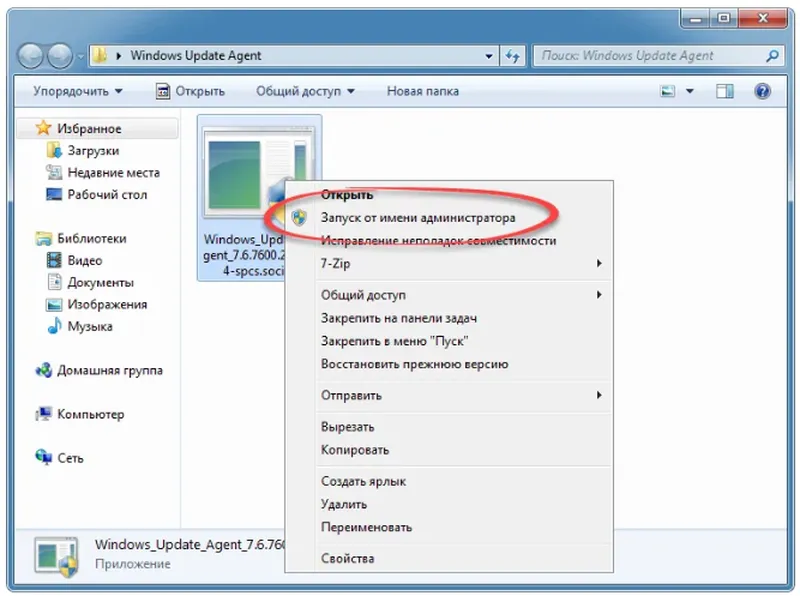Windows 7 Ultimate Windows 7 Professional Windows 7 Enterprise Windows 7 Home Premium Windows 7 Home Basic Windows 7 Starter Windows Server 2008 R2 Datacenter Windows Server 2008 R2 Enterprise Windows Server 2008 R2 Foundation Windows Server 2008 R2 Standard Windows Vista Business Windows Vista Enterprise Windows Vista Home Basic Windows Vista Home Premium Windows Vista Starter Windows Vista Ultimate Windows Vista Enterprise 64-bit Edition Windows Vista Home Basic 64-bit Edition Windows Vista Home Premium 64-bit Edition Windows Vista Ultimate 64-bit Edition Windows Vista Business 64-bit Edition Microsoft Windows XP Professional x64 Edition Microsoft Windows XP Home Edition Microsoft Windows XP Professional Baseline Security Analyzer 2.1 More…Less
There is no standalone installer of the latest version of the Windows Update Agent (7.6.7600.256). The following are instructions on how to obtain version 7.4.7600.226 of the Windows Update Agent.
For more information about the latest version of the Windows Update Agent (7.6.7600.256), please go to this location: http://support.microsoft.com/kb/949104.
If you have automatic updates turned on in Windows, the latest version of the Update Agent will automatically be installed on your computer.
To install the latest version of the Update Agent, visit Windows Update here:
http://www.update.microsoft.com
Summary
This article lists the content and version information for version 7.4.7600.226 of the Windows Update Agent.
Note The more information section of this article is for IT administrators who use various Microsoft Update Detection and Deployment technologies in a business environment, including Windows Update, Microsoft Update, WSUS, SMS, SCCM, SCE and MBSA.
More Information
To obtain version 7.4.7600.226 of the Windows Update Agent, click one of the following links as appropriate for the operating system:
-
x86-based versions of Windows
Download the WindowsUpdateAgent30-x86.exe package now.
x64-based versions of Windows
Download the WindowsUpdateAgent30-x64.exe package now.
Itanium-based versions of Windows
Download the WindowsUpdateAgent30-ia64.exe package now.
Release Date: Thursday, September 24, 2009
For more information about how to download Microsoft support files, click the following article number to view the article in the Microsoft Knowledge Base:
119591 How to obtain Microsoft support files from online services
Microsoft scanned this file for viruses. Microsoft used the most current virus-detection software that was available on the date that the file was posted. The file is stored on security-enhanced servers that help prevent any unauthorized changes to the file.
Note If you are using a Microsoft Windows Server Update Services (WSUS) server to obtain the Windows Update Agent, you may be using a different version of the Windows Update Agent than the version that is described in this article. The version that is described in this article is compatible with WSUS.
Administrators can find more information about how to check the Windows Update Agent version on clients on the following Microsoft Web page:
http://technet.microsoft.com/en-us/library/bb680319.aspx
File information
The English version of this update has the file attributes (or later file attributes) that are listed in the following table. The dates and times for these files are listed in Coordinated Universal Time (UTC). When you view the file information, it is converted to local time. To find the difference between UTC and local time, use the Time Zone tab in the Date and Time item in Control Panel.
Improvements made to version 7.4.7600.226 of the Windows Update Agent
-
Improved scan times for Windows updates
-
Improved user interface for Windows Vista-based and Windows Server 2008-based computers that are running Windows Update
-
More visible and detailed description of updates
-
Improvements in how users are notified about service packs
Windows Update Agent for x86-based versions of Windows Vista, Windows Server 2008, Windows XP, Windows Server 2003, and Windows 2000 Service Pack 4
|
File name |
File version |
File size |
Date |
Time |
Platform |
|---|---|---|---|---|---|
|
Cdm.dll |
7.4.7600.226 |
96,480 |
6-Aug-09 |
19:24 |
x86 |
|
Wuapi.dll |
7.4.7600.226 |
575,704 |
6-Aug-09 |
19:23 |
x86 |
|
Wuauclt.exe |
7.4.7600.226 |
53,472 |
6-Aug-09 |
19:24 |
x86 |
|
Wuaucpl.cpl |
7.4.7600.226 |
217,816 |
6-Aug-09 |
19:24 |
x86 |
|
Wuaueng.dll |
7.4.7600.226 |
1,929,952 |
6-Aug-09 |
19:23 |
x86 |
|
Wucltui.dll |
7.4.7600.226 |
327,896 |
6-Aug-09 |
19:24 |
x86 |
|
Wups.dll |
7.4.7600.226 |
35,552 |
6-Aug-09 |
19:24 |
x86 |
|
Wups2.dll |
7.4.7600.226 |
44,768 |
6-Aug-09 |
19:24 |
x86 |
|
Wuweb.dll |
7.4.7600.226 |
209,632 |
6-Aug-09 |
19:24 |
x86 |
Windows Update Agent for x64-based versions of Windows XP, Windows Server 2003, and Windows 2000 Service Pack 4
|
File name |
File version |
File size |
Date |
Time |
Platform |
|---|---|---|---|---|---|
|
Cdm.dll |
7.4.7600.226 |
96,480 |
6-Aug-09 |
19:24 |
x64 |
|
Wuapi.dll |
7.4.7600.226 |
575,704 |
6-Aug-09 |
19:23 |
x64 |
|
Wuauclt.exe |
7.4.7600.226 |
53,472 |
6-Aug-09 |
19:24 |
x64 |
|
Wuaucpl.cpl |
7.4.7600.226 |
217,816 |
6-Aug-09 |
19:24 |
x64 |
|
Wuaueng.dll |
7.4.7600.226 |
1,929,952 |
6-Aug-09 |
19:23 |
x64 |
|
Wuauserv.dll |
7.4.7600.226 |
22,744 |
6-Aug-09 |
19:23 |
x64 |
|
Wucltui.dll |
7.4.7600.226 |
327,896 |
6-Aug-09 |
19:24 |
x64 |
|
Wups.dll |
7.4.7600.226 |
35,552 |
6-Aug-09 |
19:24 |
x64 |
|
Wups2.dll |
7.4.7600.226 |
44,768 |
6-Aug-09 |
19:24 |
x64 |
|
Wuweb.dll |
7.4.7600.226 |
209,632 |
6-Aug-09 |
19:24 |
x64 |
Windows Update Agent for Itanium-based versions of Windows XP, Windows Server 2003, and Windows 2000 Service Pack 4
|
File name |
File version |
File size |
Date |
Time |
Platform |
|---|---|---|---|---|---|
|
Cdm.dll |
7.4.7600.226 |
96,480 |
6-Aug-09 |
19:24 |
IA-64 |
|
Wuapi.dll |
7.4.7600.226 |
575,704 |
6-Aug-09 |
19:23 |
IA-64 |
|
Wuauclt.exe |
7.4.7600.226 |
53,472 |
6-Aug-09 |
19:24 |
IA-64 |
|
Wuaucpl.cpl |
7.4.7600.226 |
217,816 |
6-Aug-09 |
19:24 |
IA-64 |
|
Wuaueng.dll |
7.4.7600.226 |
1,929,952 |
6-Aug-09 |
19:23 |
IA-64 |
|
Wuauserv.dll |
7.4.7600.226 |
22,744 |
6-Aug-09 |
19:23 |
IA-64 |
|
Wucltui.dll |
7.4.7600.226 |
327,896 |
6-Aug-09 |
19:24 |
IA-64 |
|
Wups.dll |
7.4.7600.226 |
35,552 |
6-Aug-09 |
19:24 |
IA-64 |
|
Wups2.dll |
7.4.7600.226 |
44,768 |
6-Aug-09 |
19:24 |
IA-64 |
|
Wuweb.dll |
7.4.7600.226 |
209,632 |
6-Aug-09 |
19:24 |
IA-64 |
Need more help?
Want more options?
Explore subscription benefits, browse training courses, learn how to secure your device, and more.
Communities help you ask and answer questions, give feedback, and hear from experts with rich knowledge.

Windows Update Agent – это официальная утилита от Microsoft, предназначенная для правильного обновления операционной системы Windows 7.
Описание программы
Приложение распространяется на полностью бесплатной основе и преследует единственную цель – обновление ОС до последней версии.
Важно понимать, что данное программное обеспечение работает с любыми разрядностьями Windows 7, включая x32 или 64 Bit.
Как установить
Переходим к делу. Давайте рассмотрим конкретный пример, который показывает, как устанавливается ПО:
- Обращаемся к концу этой странички и загружаем архив.
- Распаковываем содержимое, запускаем процесс инсталляции и устанавливаем флажок напротив пункта принятия лицензии.
- Переходим к следующему шагу и ждём несколько секунд, пока программа установится.
Как пользоваться
Основная особенность использования софта – это правильный запуск. Производим правый клик, из контекстного меню выбираем пункт работы с полномочиями администратора, затем в маленьком окошке нажимаем «Да». После этого появится пошаговый мастер, который позволит правильно обновить вашу операционную систему.
Достоинства и недостатки
Переходим к разбору сильных, а также слабых сторон утилиты для обновления Windows 7.
Плюсы:
- русский язык в пользовательском интерфейсе;
- полная бесплатность;
- отсутствие необходимости инсталляции.
Минусы:
- отсутствие каких-либо вспомогательных инструментов.
Скачать
Исполняемый файл программы может быть загружен немного ниже по прямой ссылке.
| Язык: | Русский |
| Активация: | Бесплатно |
| Разработчик: | Microsoft |
| Платформа: | Windows XP, 7, 8, 10, 11 |
Windows Update Agent 7.6.7600.256

Update Agent – это незаменимый софт для обладателей компьютеров с Windows 7, так как он позволяет установить последние версии обновлений данной операционной системы. Бесплатно скачать программное обеспечение можно по ссылке внизу.
Возможности
Главной задачей утилиты является обновление операционной системы Windows 7 с разрядностью 32 или 64 Bit. Установить утилиту очень просто. Для этого нужно перейти по ссылке внизу, загрузить архив, распаковать его на ПК, установить программу, воспользовавшись исполняемым файлом. Для этого принимаем условия пользовательского соглашения.
Запускать инструмент рекомендуется с администраторскими полномочиями. Дальше следует воспользоваться подсказками мастера установки обновлений.
Плюсы и минусы
Относительно сильных и слабых сторон цифровой разработки можно сказать следующее.
Достоинства:
- работает без инсталляции;
- наличие русскоязычной локализации;
- софт распространяется на бесплатной основе.
Недостатки:
- нет дополнительных функций.
Как скачать
Прямо сейчас можно перейти непосредственно к загрузке ПО, кликнув по соответствующей кнопке внизу. В табличке вас ждёт дополнительная информация о приложении.
| Версия: | 7.6.7600.256 |
| Категория: | Система |
| Разработчик: | Microsoft |
| Платформа: | Windows 7, 8, 10, 11 |
| Русский: | Да |
| Лицензия: | Бесплатно |
Update Agent 7.6.7600.256
( 1 оценка, среднее 5 из 5 )

В le мимо обновления операционной системы требуются официальные диски для установки всех необходимых файлов. С приходом Интернета эти процессы были упрощены и сведены к системе загрузки, отвечающей за поиск самых последних для применения любых изменений, которые они включают. Microsoft, с Windows , был одним из первых, кто интегрировал этот метод благодаря Агент Центра обновления Windows .
Программа, которая заботится о таких простых и необходимых вещах, как поддерживайте систему в актуальном состоянии . Если не установлены последние версии, на вашем компьютере могут быть проблемы с безопасностью или уязвимости, которые ставят под угрозу данные, хранящиеся на нем, или даже могут работать намного меньше чем следовало бы.
По этой причине знайте как обновить агент Центра обновления Windows до последней версии представляет жизненный интерес. Хотя мы говорим о системные обновления , программа, которая отвечает за их создание, также должна быть обновлена с появлением последних версий, и здесь мы сосредоточимся на объяснении, как выполнить это обновление.
Le загрузка и установка это то, на чем мы сосредоточены в этом руководстве, а также решение разных проблем это может появиться, когда вы попытаетесь попросить этого агента принять соответствующие обновления на вашем компьютере. Все объяснено пошагово и с учетом всех необходимых деталей.
Система обновлений Windows также требует обновления своих версий для правильной работы, как мы уже объясняли. Поэтому, если вы хотите Mettre à Центр обновления Windows до последней версии , мы собираемся определить правила, которым вы должны следовать как вручную, так и автоматически.
вручную
Чтобы Mettre à обновить Центр обновления Windows вручную , вам просто нужно скачать серию файлов и установить их на свой компьютер. это установочные пакеты которые зависят от используемой вами операционной системы и вашей версии. Здесь мы объясняем, что нужно делать:
Прежде всего, нам нужно будет скачать установочный пакет, подходящий для операционной системы которые мы сейчас используем, ниже у вас есть таблица со ссылками для скачивания 100% официальный :
Когда у вас есть загруженный файл , перейдите в папку, в которой обычно появляются загруженные файлы, и запустите ее на своем компьютере. Таким образом, процесс установки начнется, вам нужно будет выполнить простые шаги, которые вас отметят. После завершения вам может потребоваться перезагрузить компьютер чтобы изменения вступили в силу.
Факт! таким образом у нас будет самая последняя версия агента обновления Windows, соответствующая вашей операционной системе.
автоматически
«ОБНОВЛЕНИЕ Вам нужно установить последнюю версию этого программного обеспечения Windows, но вы не можете найти, как это сделать? ⭐ ВВЕДИТЕ ЗДЕСЬ ⭐ У вас есть ошибка, что вы не можете обновить Центр обновления Windows, потому что он постоянно проверяет наличие обновлений? Узнайте, как это сделать быстро и легко ✅ + СКАЧАТЬ ССЫЛКИ ✅ «

Процесс автоматическое обновление этого программного обеспечения требует выполнения ряда важных шагов. Затем мы объясняем их один за другим, чтобы вы могли сделать это за несколько минут:
Я не могу обновить Центр обновления Windows, он постоянно проверяет наличие обновлений

Если у вас есть проблема невозможность обновить Центр обновления Windows, потому что он всегда проверяет наличие обновлений , вы должны действовать, как описано, в процессе, который зависит от версии вашей операционной системы.
Windows 8
Пользователи и форумы предлагают множество действий для решения этой проблемы, но наиболее эффективным является переход на «Устранение неполадок Windows» предложено официальным источником.
- Откройте веб-браузер вашего ПК и введите этот URL : https://aka.ms/diag_wu . Это инициирует автоматическую загрузку.
- Когда загрузка будет завершена, откройте файл, который только что был добавлен на ваш компьютер. Это «Средство устранения неполадок Центра обновления Windows».
- Нажмите на » следующая И выполняйте все указанные шаги, пока процесс не будет завершен. Когда вы закончите, перезагрузите компьютер и проблема обновления будет решено , так просто!
В случае, если он продолжит падать, есть другая альтернатива который заключается в перемещении файлов. Следуйте тому, что мы указываем ниже:
- Откройте Меню Пуск и в поисковой системе введите «Cmd «(Без кавычек). Нажмите на первый результат, и вы войдете » Командная строка ».
- В этом окне введите следующее: » ren%systemroot%\SoftwareDistribution SoftwareDistribution.bak «
- Подождите, пока процесс завершится, затем снова введите то, что мы здесь дали: «Ren% systemroot% \ system32 \ catroot2 catroot2.bak»
- После завершения перезагрузите компьютер и снова попробуйте Центр обновления Windows. Готовый!.
Windows 7
В этой версии операционной системы вам необходимо выполнить процедура, которая разделена на три части: выключение, переустановка и настройка . Мы объясним вам это с помощью следующих простых шагов:
- Доступ к панель запуска Windows 7 и в доступном меню поиска введите » Центр обновления Windows .
- Из всех отображаемых результатов вы должны выбрать тот, который называется «Центр обновления Windows».
- Когда вы это сделаете, вы войдете в панель управления, чтобы загрузить новые версии для своего компьютера. Перейдите в левую часть и нажмите «Изменить параметры».
- В появившихся опциях вам просто нужно выбрать тот, который останавливает загрузку, т.е. «Никогда не проверять обновления».
- Отметив это, перезагрузите компьютер чтобы изменения вступили в силу.
- Следующий шаг — установить последнюю версию программы обновления . Для этого выполните действия, описанные в предыдущем разделе.
- Когда вы закончите установку, повторите то, что вы только что сделали, чтобы перейти на панель настроек Центра обновления Windows и выбрать другой вариант, кроме: «Никогда не проверять обновления».
- Перезагрузите компьютер. и программа обновления снова заработает правильно.
Если у вас есть какие-либо сомнения или вопросы, пожалуйста, оставьте их в комментариях, это наверняка будет большим подспорьем для большего количества участников сообщества, спасибо!
Обновление агента Обновления Windows для Windows 7 и Windows Server 2008. Данная версия подходит тем, у кого центр обновления не работает или версия центра обновления Windows ниже 7.6.7600.256.
Список исправлений и обновлений:
— Укрепленная инфраструктура, поэтому клиент Windows Update будет доверять только тем файлам, которые подписаны новым сертификатом. Сертификат используется исключительно для защиты обновлений клиента Windows Update.
— Более безопасный канал связи для клиента Windows Update
— Улучшено время сканирования обновлений Windows.
— Улучшенный пользовательский интерфейс Обновления Windows для компьютеров под управлением Windows Server 2008.
— Более видимые и подробные описания обновлений.
— Усовершенствования в уведомлении пользователей о пакетах обновления.
— Ошибка при попытке одновременной установки 80 или более обновлений из Обновления Windows или Обновления Майкрософт (Код 0x80070057).
— Улучшенная скорость доставки обновлений подписей
— Поддержка переустановки установщика Windows
— Улучшенная система обмена сообщениями об ошибках
Данная версия подходит тем, у кого обновления не работают или версия центра обновления Windows ниже 7.6.7600.256. В большинстве случаев поможет исправить ошибку 80072EFE, 80072F76.
Для того чтобы узнать, какая версия агента Обновления Windows установлена, выполните следующие действия.
— Откройте % systemroot%\system32 папку. % systemroot% это папка, в которой установлена Ос Windows. Например, это % systemroot% C:\Windows папка.
— Щелкните правой кнопкой мыши Wuaueng.dll выберите «Свойства».
— Выберите вкладку «Сведения» и найдите номер версии файла.
Windows 7 SP1 x86, Windows Server 2008 R2, Windows Server 2008 R2 SP1
 Download the WindowsUpdateAgent30-x86.exe package now.
Download the WindowsUpdateAgent30-x86.exe package now.